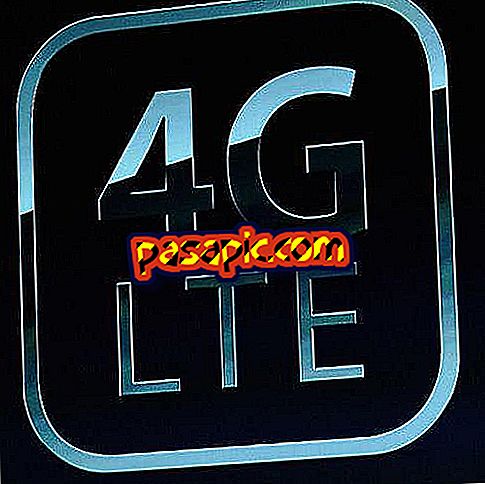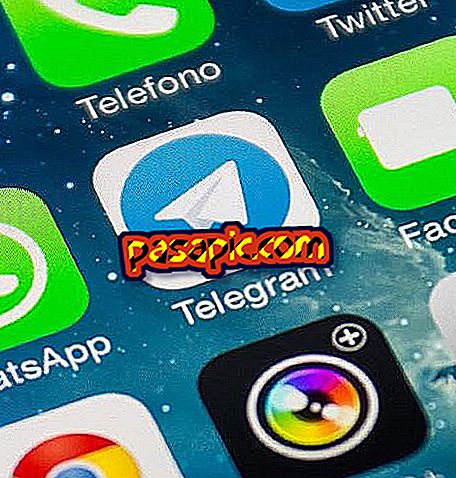Ako zmeniť DNS vo Windows 8

Zmena DNS (Domain Name System) na server iného servera vám môže pomôcť zlepšiť vaše internetové pripojenie v prípade, že máte problémy s počítačom ako príliš pomalú rýchlosť. Je to veľmi rýchla a jednoduchá akcia, ktorú môžete vykonávať v ľubovoľnom operačnom systéme. Ak máte Windows 8 a neviete, ako to urobiť, nečakajte dlhšie a objavte v tomto článku, ako zmeniť DNS vo Windows 8.
Kroky, ktoré treba dodržiavať:1
Prvá vec, ktorú musíte urobiť, aby ste zmenili DNS systému Windows 8, bude prístup do ovládacieho panela ; Ak to chcete urobiť, prejdite do ponuky Štart a vyhľadajte v pravom hornom rohu alebo priamo začnite písať „panel ...“.
Ak sa nachádzate na pracovnej ploche, môžete tiež otvoriť ovládací panel kliknutím pravým tlačidlom myši na ikonu systému Windows na paneli úloh v ľavom dolnom rohu.

2
Akonáhle ste v ovládacom paneli, musíte kliknúť na možnosť "Siete a internet", prostredníctvom ktorej môžete meniť rôzne parametre vašich pripojení, a to buď káblom alebo bezdrôtovo.

3
Ďalej musíte prejsť do "Centra zdieľaných sietí a zdrojov", aby ste mohli pristupovať k konfigurácii vašich sietí a pripojení k internetu, a tak byť schopní zmeniť DNS počítač.

4
Ďalším krokom bude prístup z menu vľavo k možnosti "Zmeniť konfiguráciu adaptéra" av tomto okamihu sa na počítači otvorí nové okno.

5
Akonáhle tam budete musieť vybrať pripojenie, ktoré používate, to znamená, ak ste pripojení pomocou kábla alebo prostredníctvom bezdrôtového pripojenia. V našom prípade sme pripojení bez káblov, takže klikneme pravým tlačidlom na ikonu Wi-Fi a vyberieme možnosť Vlastnosti .
Ak ste pripojení pomocou káblov, môže sa zobraziť ikona Pripojenie k miestnej sieti; v takom prípade musíte pristupovať k vlastnostiam tejto siete.

6
V tomto okamihu sa vám otvoria vlastnosti siete v malom okne a mali by ste vyhľadať možnosť zodpovedajúcu "Internet Protocol version 4 (TCP / IPv4)" . Akonáhle ho nájdete, musíte naň kliknúť a potom na tlačidlo "Vlastnosti".
Treba poznamenať, že ak sa pokúsite zmeniť DNS vo verzii Windows XP namiesto Windows 8, mali by ste pristúpiť k "TCP / IP Protocol".

7
A nakoniec to bude cez vlastnosti internetového protokolu, ktorý môžete zmeniť DNS vášho Windows 8, takže musíte vybrať možnosť " Použiť nasledujúce adresy servera DNS:" a zapísať primárny DNS a sekundárny DNS chcete pouľíva »
V našom príklade sme zmenili DNS pre verejný DNS spoločnosti Google, ktorý zodpovedá IP:
- Preferovaný server DNS: 8.8.8.8 (primárny DNS)
- Alternatívny server DNS: 8.8.4.4 (sekundárny DNS)
Po vložení všetkých hodnôt stačí kliknúť na tlačidlo OK a už ste upravili svoj DNS pre server iného servera.